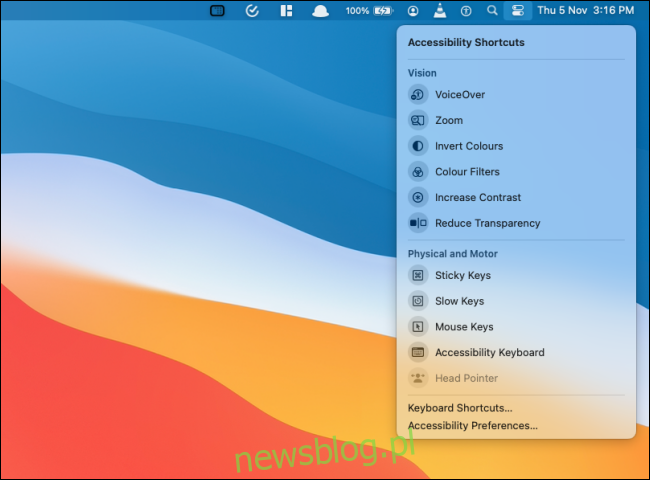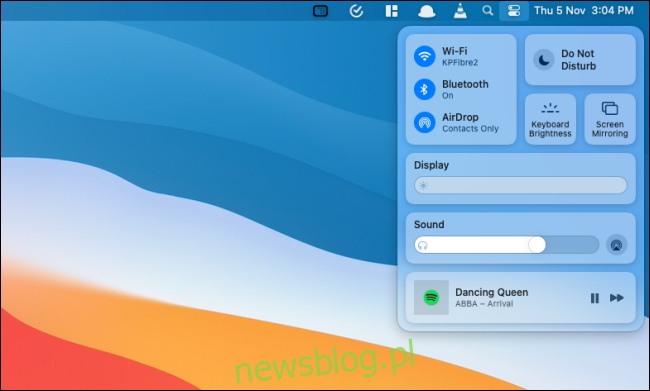Centrum sterowania w systemie macOS Big Sur i nowszych zapewnia kompleksową lokalizację przełączników systemowych i narzędzi, od Wi-Fi po jasność klawiatury. Możesz także dostosować i dodać więcej funkcji do Centrum sterowania na Macu.
Podobnie jak Centrum sterowania na iPhonie i iPadzie, istnieją części modułowego Centrum sterowania, których nie można zmienić. Moduły sieciowe, wyświetlacza i dźwiękowe pozostaną na swoim miejscu. Ale można dodać więcej modułów u dołu Centrum sterowania.
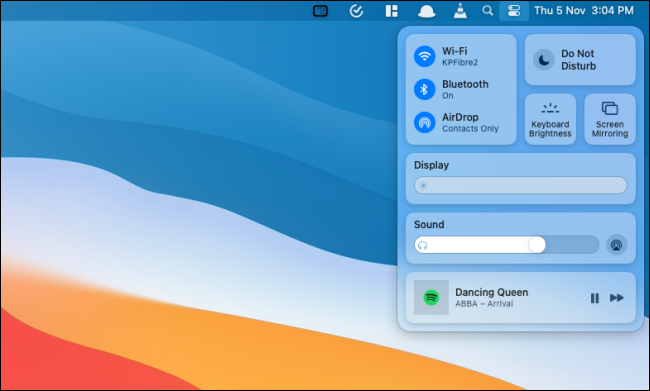
Najlepszą częścią Centrum sterowania jest to, że robi miejsce na pasku menu. Nie potrzebujesz osobnych ikon dla wyjść „Wi-Fi”, „Bluetooth” i „Dźwięk”, zajmując miejsce na pasku menu.
Jednym z najbardziej przydatnych modułów, które można dodać do Centrum sterowania, jest moduł „Bateria”. Pokazuje stan baterii komputera Mac wraz z jego wartością procentową. Pozwala to usunąć ikonę baterii z paska menu.
Dostosowanie Control Center można wykonać w „Preferencjach systemowych”. Kliknij ikonę „Apple” na pasku menu i wybierz opcję „Preferencje systemowe”.
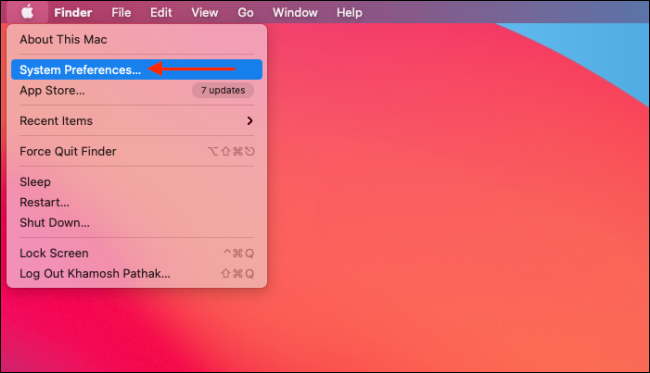
Tutaj kliknij przycisk „Dock i pasek menu”.
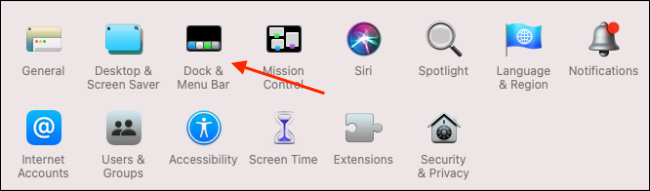
Z paska bocznego przejdź do sekcji „Centrum sterowania”. Teraz zobaczysz tutaj każdy moduł z własnymi opcjami. U góry znajdziesz moduły, takie jak „Wi-Fi”, „Wyświetlacz” i tak dalej.
W tych modułach znajdziesz tylko jedną opcję – „Pokaż na pasku menu”.
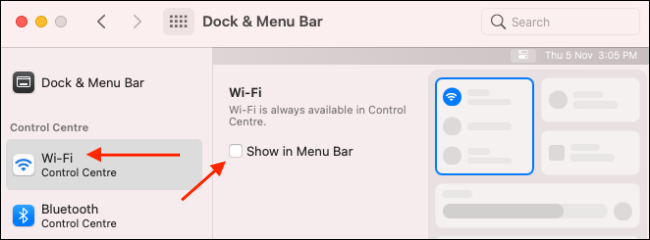
Ta opcja przypina określony moduł bezpośrednio do paska menu. Możesz kliknąć ikonę, aby rozwinąć opcje modułu w menu rozwijanym.
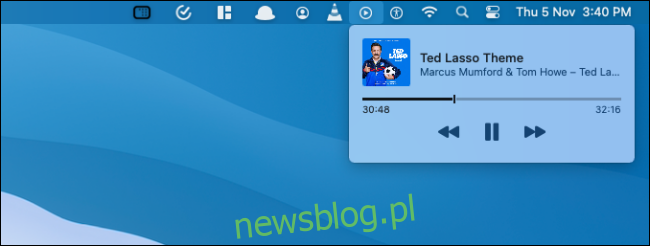
Aby dodać więcej funkcji do Centrum sterowania, przewiń w dół, aż zobaczysz sekcję „Inne moduły”. Tutaj zobaczysz moduły „Skróty ułatwień dostępu”, „Bateria” i „Szybkie przełączanie użytkowników”.
Wybierz moduł, taki jak „Bateria”, a następnie zaznacz opcję „Pokaż w centrum sterowania”, aby dodać moduł na dole Centrum sterowania. W tym momencie możesz również zaznaczyć opcję „Pokaż procent”, aby wyświetlić procent baterii wraz z ikoną.
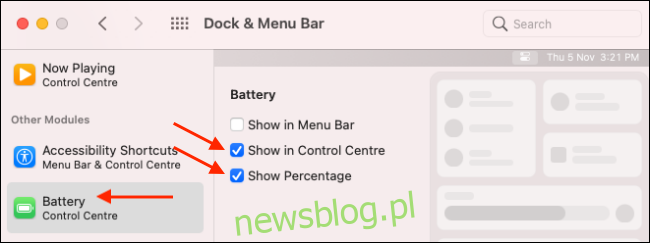
Jeśli chcesz tylko dodać je do paska menu, wybierz opcję „Pokaż na pasku menu”. Po włączeniu dowolnego (lub wszystkich trzech modułów) znajdziesz je u dołu Centrum sterowania.
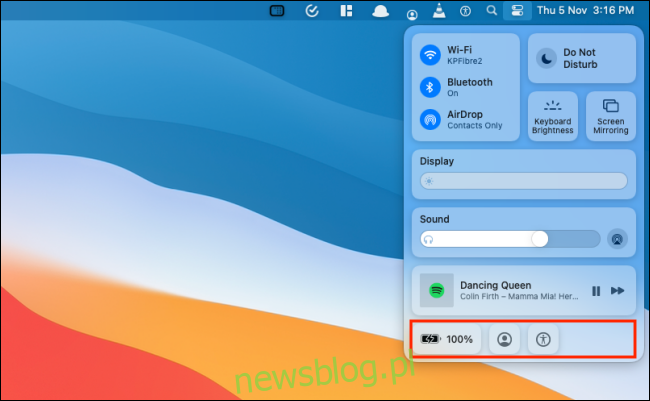
Kliknij moduł, aby go rozwinąć i zobaczyć wszystkie funkcje. Moduł „Szybkie przełączanie użytkowników” pokaże wszystkie konta użytkowników, a wybranie użytkownika spowoduje natychmiastowe przełączenie do niego.
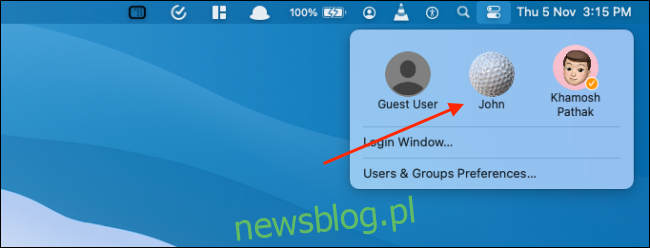
Podobnie jak jego odpowiednik na iPhone’a i iPada, moduł „Skróty dostępności” zawiera przydatne funkcje ułatwień dostępu, takie jak „Odwróć kolory”, „Zmniejsz przezroczystość” i nie tylko.